电脑开机windows一直转圈 Win10开机一直转圈圈怎么解决
当我们打开电脑时,希望能够快速进入系统,但有时却会遇到电脑开机后Windows一直显示转圈的情况,特别是在使用Win10系统时,这种问题可能会更加常见。这个问题可能是由于系统启动时出现了故障或者程序冲突所致。我们应该如何解决电脑开机一直转圈的问题呢?接下来我们将介绍几种解决方法。
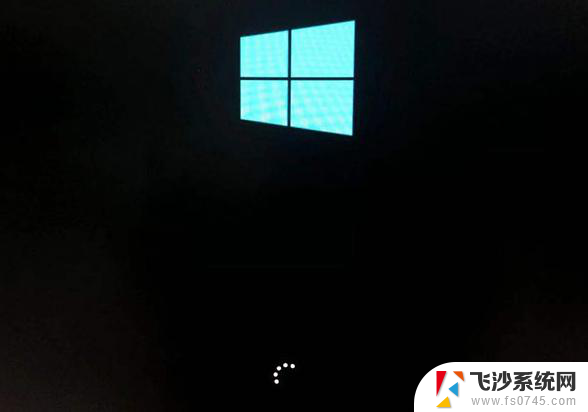
解决方法:
1、将电脑开机,到Win10启动徽标的界面的时候。那么就长按电源键强制关机,再关机,再到Win10启动徽标的界面的时候。再长按电源键强制关机,重复此操作三次,出现了正在诊断你的电脑,将出现自动修复界面。
2、这时电脑就会进入自动修复的界面,我们点击“高级选项”。
3、再点击“疑难解答”选项。
4、在疑难解答中,再点击“高级选项”。
5、在高级选项界面中,我们点击“启动设置”。
6、在启动设置界面中,我们点击“重启”。
7、这个时候会进入启动设置的界面,我们按下键盘上F7键。选择禁用驱动程序强制签名就可以一定的几率解决Win10一直转圈进不去系统的问题。
8、亲测有效,70%以上都可以解决这个问题,当然也可能少部分的人群不能解决。
注:如果不行的话,也可以在以上的步骤4中,在疑难解答界面,选择“重置此电脑”选项,重置一下电脑。(重置此电脑可能会进入两个选项,一个是保留我的文件。一个是删除所有的内容,我建议是保留我的文件,点击“本地重新安装”按钮。)
以上就是电脑开机windows一直转圈的全部内容,有需要的用户就可以根据小编的步骤进行操作了,希望能够对大家有所帮助。
电脑开机windows一直转圈 Win10开机一直转圈圈怎么解决相关教程
-
 电脑进系统一直转圈进不去 Win10开机一直加载转圈圈怎么办
电脑进系统一直转圈进不去 Win10开机一直加载转圈圈怎么办2024-04-01
-
 win10启动一直转圈 Win10开机一直转圈圈无法启动怎么办
win10启动一直转圈 Win10开机一直转圈圈无法启动怎么办2024-09-30
-
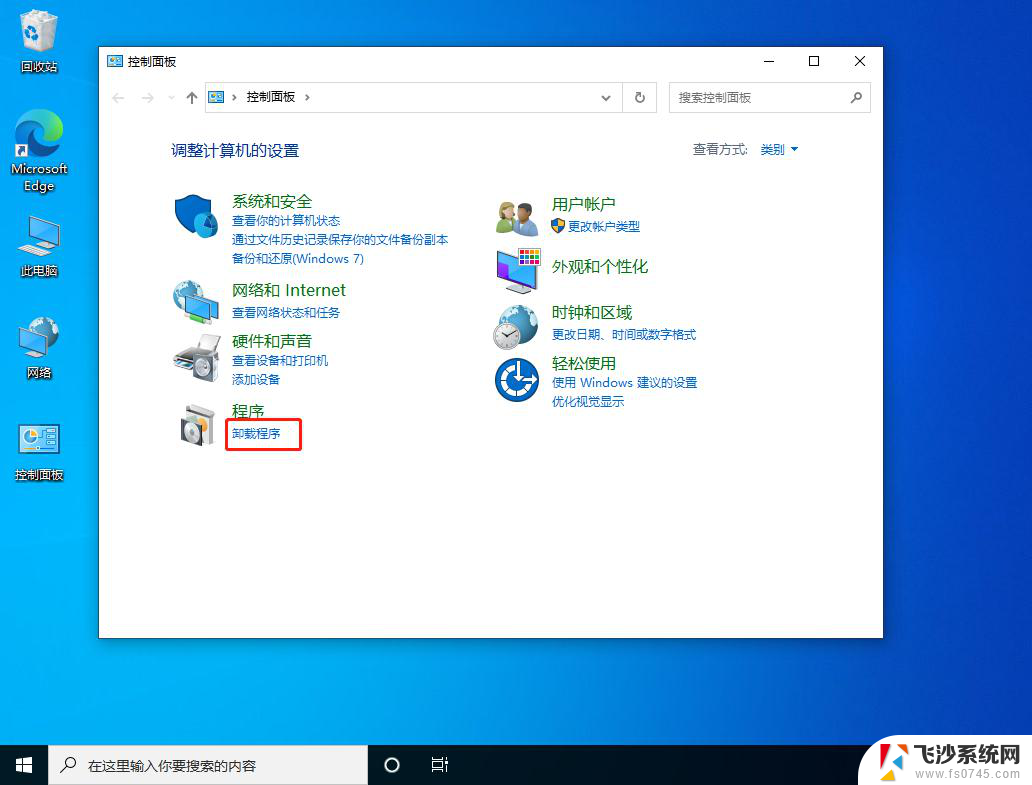 为什么电脑任务栏一直转圈圈 Win10任务栏一直转圈圈不能关闭怎么解决
为什么电脑任务栏一直转圈圈 Win10任务栏一直转圈圈不能关闭怎么解决2023-12-30
-
 右键鼠标一直在转圈圈怎么办 Win10桌面右键一直加载转圈的解决方法
右键鼠标一直在转圈圈怎么办 Win10桌面右键一直加载转圈的解决方法2024-02-14
- 电脑输入密码一直转圈圈进入不了桌面 win10开机转圈不进入桌面怎么办
- 华硕正在重新启动一直转圈 Win10重新启动一直转圈怎么办蓝屏
- 电脑无法右键刷新 win10桌面右键刷新一直转圈
- win10启动 欢迎屏幕转了10 Win10开机欢迎界面转圈太久怎么办
- 打开此电脑一直在加载 Windows10系统打开此电脑一直加载怎么办
- win10系统开机蓝屏怎么解决 电脑一开机就蓝屏怎么办
- win10接蓝牙耳机 win10电脑蓝牙耳机连接方法
- 笔记本电脑声音图标没有了怎么恢复 Win10任务栏音量图标消失
- 手柄怎么校准 WIN10游戏手柄校准方法
- microsoft edge 可以卸载吗 Win10如何卸载edge浏览器
- 如何给自己的电脑升级win10系统 windows10升级失败怎么办
- windows10录制的视频保存在哪 Win10系统Xbox录制视频保存路径在哪
win10系统教程推荐
- 1 手柄怎么校准 WIN10游戏手柄校准方法
- 2 电脑开机windows一直转圈 Win10开机一直转圈圈怎么解决
- 3 怎么删除另一个系统 win10系统开机双系统如何删除多余的系统
- 4 windows10怎么查看wifi密码 win10系统WiFi密码怎么查看
- 5 win10系统清理垃圾代码 Win10清理系统垃圾指令代码
- 6 桌面任务栏如何隐藏 Win10任务栏隐藏方法
- 7 win10激活隐藏 如何去掉windows桌面激活显示
- 8 电脑加五笔输入法怎么加 Win10微软五笔输入法添加教程
- 9 windows激活服务器暂时不可用是怎么回事 Win10专业版无法访问激活服务器怎么办
- 10 win10激活页面在哪里 windows10系统激活界面在哪里